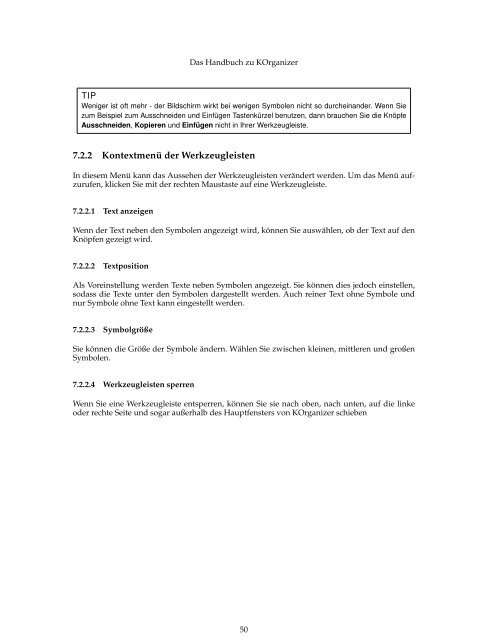Das Handbuch zu KOrganizer - KDE Documentation
Das Handbuch zu KOrganizer - KDE Documentation
Das Handbuch zu KOrganizer - KDE Documentation
Sie wollen auch ein ePaper? Erhöhen Sie die Reichweite Ihrer Titel.
YUMPU macht aus Druck-PDFs automatisch weboptimierte ePaper, die Google liebt.
<strong>Das</strong> <strong>Handbuch</strong> <strong>zu</strong> <strong>KOrganizer</strong><br />
TIP<br />
Weniger ist oft mehr - der Bildschirm wirkt bei wenigen Symbolen nicht so durcheinander. Wenn Sie<br />
<strong>zu</strong>m Beispiel <strong>zu</strong>m Ausschneiden und Einfügen Tastenkürzel benutzen, dann brauchen Sie die Knöpfe<br />
Ausschneiden, Kopieren und Einfügen nicht in Ihrer Werkzeugleiste.<br />
7.2.2 Kontextmenü der Werkzeugleisten<br />
In diesem Menü kann das Aussehen der Werkzeugleisten verändert werden. Um das Menü auf<strong>zu</strong>rufen,<br />
klicken Sie mit der rechten Maustaste auf eine Werkzeugleiste.<br />
7.2.2.1 Text anzeigen<br />
Wenn der Text neben den Symbolen angezeigt wird, können Sie auswählen, ob der Text auf den<br />
Knöpfen gezeigt wird.<br />
7.2.2.2 Textposition<br />
Als Voreinstellung werden Texte neben Symbolen angezeigt. Sie können dies jedoch einstellen,<br />
sodass die Texte unter den Symbolen dargestellt werden. Auch reiner Text ohne Symbole und<br />
nur Symbole ohne Text kann eingestellt werden.<br />
7.2.2.3 Symbolgröße<br />
Sie können die Größe der Symbole ändern. Wählen Sie zwischen kleinen, mittleren und großen<br />
Symbolen.<br />
7.2.2.4 Werkzeugleisten sperren<br />
Wenn Sie eine Werkzeugleiste entsperren, können Sie sie nach oben, nach unten, auf die linke<br />
oder rechte Seite und sogar außerhalb des Hauptfensters von <strong>KOrganizer</strong> schieben<br />
50